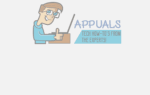Вы можете столкнуться с ошибкой при запуске, которая гласит: «Не удалось найти C: \ windows \ system32 \ nvspcap64.dll» в вашей Windows 10. Эта ошибка вызвана прокси-сервером NVIDIA Capture, когда он пытается запустить приложения при загрузке, но может » т. Эта служба является прокси-сервером, используемым при наличии потока или записи в ShadowPlay. Он появляется при установке приложения Geforce Experience.
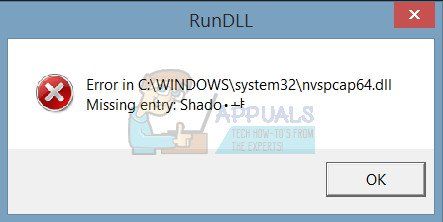
Если это приложение вызывает проблемы, вы можете удалить его из автозагрузки или удалить Nvidia Geforce Experience. В этой статье мы увидим, как решить эту ошибку.
Способ 1. Удаление программы запуска прокси-сервера NVIDIA Capture
Windows 7 и более ранние
- Нажмите WIN + R, тип MSCONFIG и нажмите Хорошо.
- Нажми на Запускать и в записях найдите «Прокси-сервер NVIDIA Capture».
- Нажмите на запрещать а затем перезагрузите компьютер.
- Приложение должно быть отключено у вас ошибка исчезла.
Windows 8 и новее
- Нажмите CTRL + Shift + Esc запустить диспетчер задач Windows. Вы также можете щелкнуть правой кнопкой мыши на панели задач и выбрать Диспетчер задач.
- Нажмите на Подробнее расширить менеджер. Если вы уже сделали это, вы можете пропустить этот шаг.
- Нажми на Запускать
- Щелкните правой кнопкой мыши на «Серверный прокси NVIDIA Capture» нажмите на запрещать из меню.
Способ 2: устранение опыта Nvidia Geforce
Вы можете удалить все программное обеспечение Nvidia Geforce Experience и оставить только установленные драйверы устройств и PhysX. Этот метод удаляет другие приложения, которые находятся в опыте. Если вы не возражаете, вы можете продолжить этот метод.
- Нажмите Windows + R чтобы открыть приглашение «Выполнить», введите «appwiz.cpl» и нажмите Хорошо.
- Найдите GeForce Experience в записях и дважды щелкните по нему, чтобы начать процедуру удаления. Убедитесь, что вы удалили только это, а не драйверы.
- После удаления откройте проводник Windows, в адресной строке введите «% programfiles (x86)% / NVIDIA Corporation» и нажмите Enter.
- В этой папке найдите GeForce Experience и удалите папку.
- Перезагрузите компьютер, и проблема должна быть решена после перезагрузки.